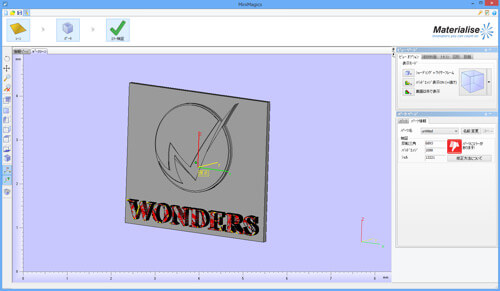本記事へとつながる過去記事は、次のページをご参照ください!!
うれしはずかし3Dプリントサービス初体験!!今回はグラフィック社を選びました!!
MODO701で3Dプリント用のデータ作成!!ベクターデータを立体化していくよ!!
グラフィックさんに3Dデータを入稿!!したけど…
3Dのデータも出来たということで、早速、見積もり依頼のためにグラフィックさんにデータを送りました。データは、3Dプリント用にstlかobjという形式で保存する必要があります。
MODOの過去バージョンでは標準対応していなかった(と思う)stl形式ですが、MODO701には、標準メニューの中に含まれていたため、こちらの形式で書き出し。しかし、グラフィックさんから、データが開けないとの連絡があり、obj形式で書き出したものを再送しました。
しかし…
予想通り、NGが出てデータ修正を行うことに
グラフィックさんから、こんな画像とともにデータを修正してくださいとの連絡がありました。赤色の部分が修正が必要になる箇所です。
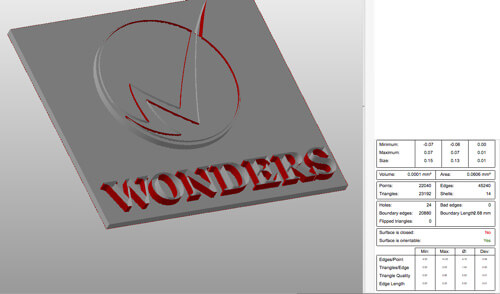
グラフィックさんのチェックソフトで確認したが、このままだと3Dプリントできる状態でないので、直してくださいとのこと。ぐぬぬ。でも、これ予想していたことでした。
3Dプリント用のデータは、チェックソフトを使って確認する必要があると聞いたことがありますが、今回はそれほど複雑なものを作ったわけでもなく、すんなり通ってしまうかもという淡い期待をいだいていたのですが、やはりダメだったというわけです。
MiniMagicsを使ってデータチェック!!
ネット上で色々と検索してみたところ、MiniMagicsというフリーの3Dプリント用データチェックソフトがあることがわかりました。フリーではありますが、ユーザー登録が必要でした。
Windows用しかありませんでしたが、いわいはMacユーザーです。ソフトがWindowsでしか使えないということは、たまにあるので、MacでWindowsを使えるようにしておくため、Parallels Desktopという仮想化ソフトを通して、Mac内にWindows環境が作ってあります。今回は、そこにインストールしました。
Parallels Desktopの他には、VMware Fusionがあります。
| Parallels Desktop 8 for Mac | ||||
|
| VMware Fusion 5 | ||||
|
しかし、ここで問題が。MiniMagicsは、フリーの「STLビューワー」です。stl形式のデータでなくては、確認できません。前述の通り、MODO701でstl書き出ししたデータは、グラフィックさんで開けませんでした。
一応、MiniMagicsで、MODO701からstl形式で書き出したデータを確認してみましたが、うまく開けませんでした。
Blenderを経由してstl書き出しに成功!!
作ったデータを、stl形式で保存できないことには、データの確認すらできないので、まず、これを何とかせねばなりません。
MODOの前のバージョンに対応した、STL書き出しプラグインも公開されているようでしたが、どうも面倒な感じがしたため、他の方法を色々と探してみたところ、Blenderを通して、stl書き出しできるという情報を見つけました。
Blenderとは、フリーの3DCGソフトです。フリーとはいえ、かなり高機能で、高価な有料ソフトとほぼ同等の機能を有しています。しかしながら…操作方法が非常に難しいのです。ちゃんと勉強すれば使えるのかもしれませんが、いわいはついていけませんでした…
Blenderを介したstl形式での書き出し方法は、次の通りです。
- MODOからobj形式でデータを書き出す
- Blenderで、obj形式のデータをインポートする
- Blenderから、stl形式でデータをエクスポートする
手順は簡単ですが、これがかなーり面倒でした。修正したデータをビューワーで確認するためだけに、MODOから書き出して、Blenderでインポートして、エクスポートして(Blenderの操作が独特でここだけでも結構面倒)、ファイルをParallels Desktopにドラッグ&ドロップして、MiniMagicsで開いて。
で、ダメなら修正して、またこれやるんかい!!ってな感じ。
早くMODOから、ちゃんとしたSTL書き出しができることを願うところです。今度、リクエスト出しておこう。
MiniMagicsで確認した図がこちら。少し手直ししてから確認したものの、やはりNG。ぐぬぬ。
ようやく、確認するための環境までは整いましたが、本題はこれから。入稿に向けてデータを修正していきます!!